如何摆脱 iPhone 上的隐私浏览
目前,大多数网络浏览器都支持隐私浏览模式,包括 Safar、Chrome、Firefox、Edge 和 Opera。当您使用浏览器的标准模式时,它会存储您访问的网站地址、用于跟踪您活动的 Cookie、您输入的登录信息等等。隐私浏览模式不会存储这些数据。但是,在此模式下,您可能会丢失一些重要的网站。我们的指南演示了如何 删除私人浏览 在你的iPhone上。
第 1 部分:如何在 iPhone 上删除 Safari 隐私浏览
Safari 作为内置网页浏览器,在 iPhone 和 iPad 用户中广泛使用。当然,它支持隐私浏览模式。如果您希望浏览器保存登录时浏览的网址,可以移除 iPhone 或 iPad 上 Safari 的隐私浏览模式。
在 iOS 17 或更高版本上
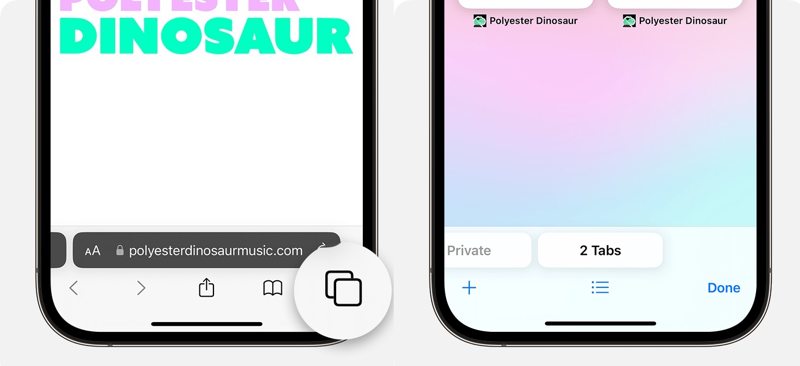
步骤 1。 在 iPhone 上打开 Safari 浏览器。
步骤 2。 为您的 标签 屏幕右下角的按钮并点击它。
步骤 3。 向右或向左滑动即可找到 [数量] 个标签 标签。
步骤 4。 然后点击任意标签即可摆脱 Safari 中的隐私浏览。
在 iOS 16 或更早版本上
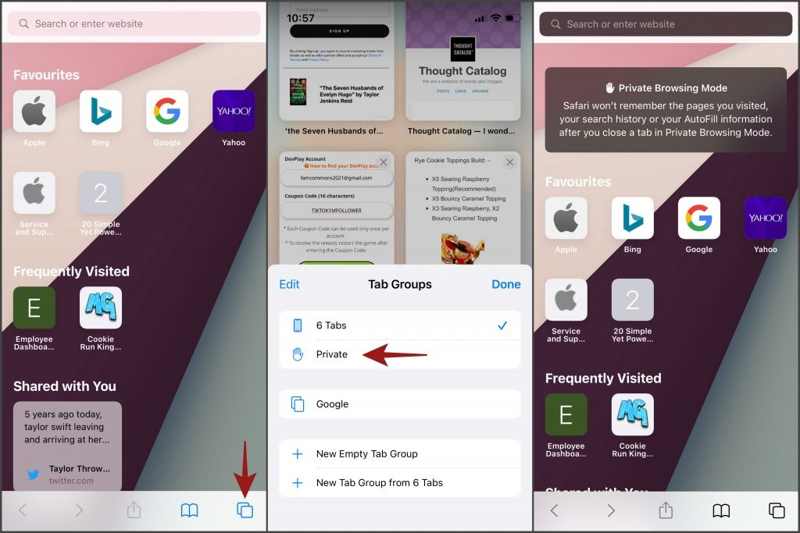
步骤 1。 从主屏幕运行 Safari 应用程序。
步骤 2。 点击 标签 按钮在底部。
步骤 3。 选择 私做 显示点击组列表。
步骤 4。 敲打 [number] Tab 和点击 已完成删除 Safar 中的隐私浏览。
如何永久删除 iOS 版 Safari 中的隐私浏览功能
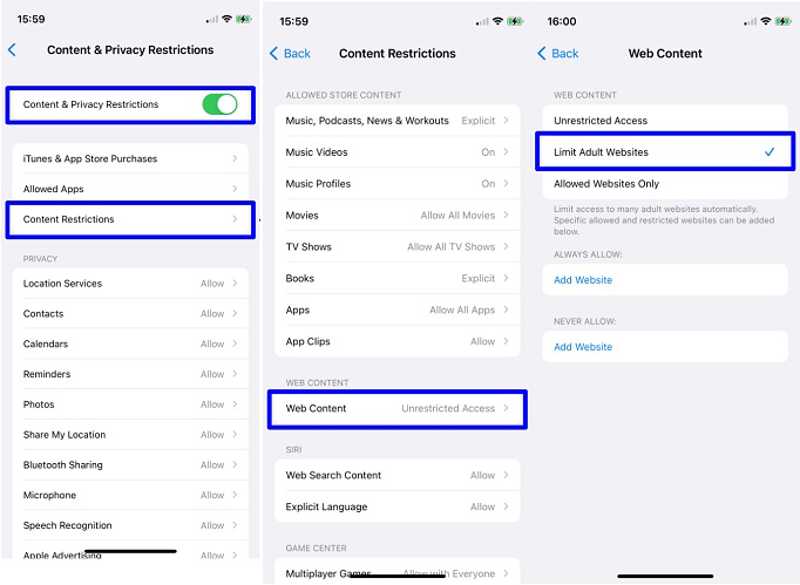
步骤 1。 从主屏幕打开“设置”应用。
步骤 2。 去 屏幕时间 标签。
步骤 3。 选择 内容和隐私限制 并选择 内容限制.
步骤 4。 敲打 网页内容 并选择 限制成人网站.
额外提示:如何修复无法在 Safari 中删除隐私浏览
如果您无法在 iPhone 上的 Safari 浏览器中关闭“隐私浏览”模式,可以尝试以下解决方案。您可以逐一执行这些操作,快速切换到 Web 浏览器的常规模式:
解决方案 1:重新启动 Safari
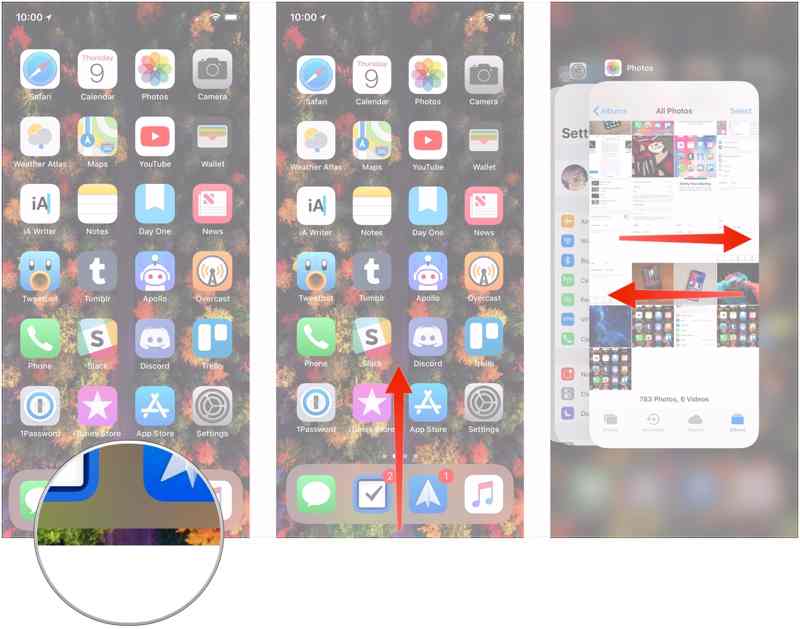
使用正确的手势访问快速应用切换器。左右滑动找到你的 Safari 应用。然后,触摸它并向上滑动即可从后台退出浏览器。再次从主屏幕打开 Safari,并关闭隐私浏览模式。
解决方案2:重新启动iPhone
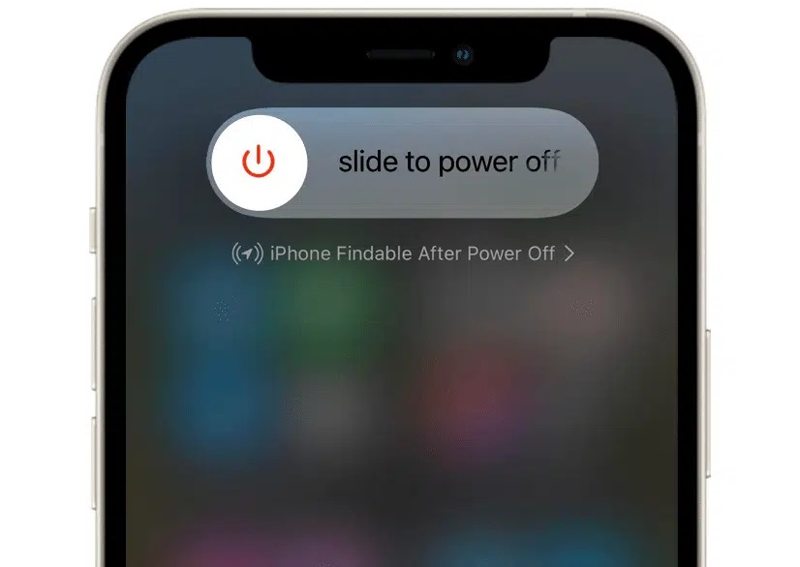
长按 侧 or 电力 按钮,直到出现关机屏幕。将滑块移至右侧。屏幕变黑后等待几分钟。然后,按住 侧 or 电力 按钮,直到看到Apple徽标。
解决方案 3:更新 Safari
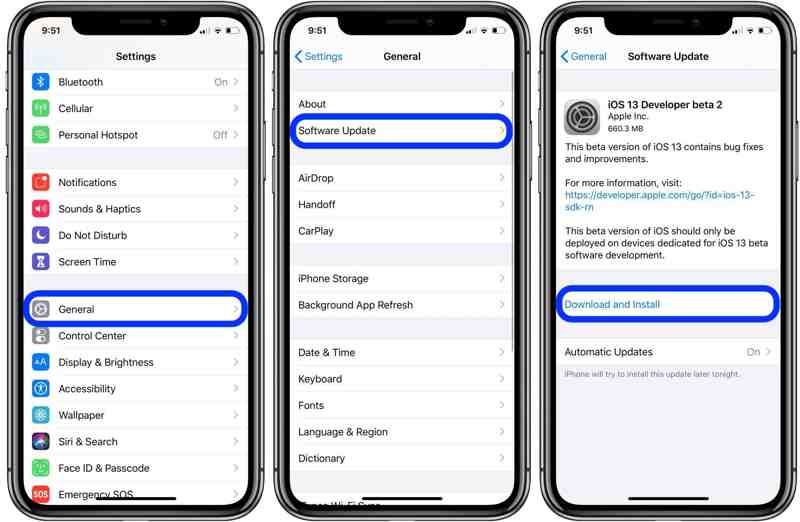
步骤 1。 去 常规 您的标签 个人设置 应用程序。
步骤 2。 敲打 搜索更新。
步骤 3。 如果有可用更新,请点击 安装软件 按钮。
步骤 4。 按照屏幕上的说明更新软件和 Safari。
解决方案4:重置所有设置
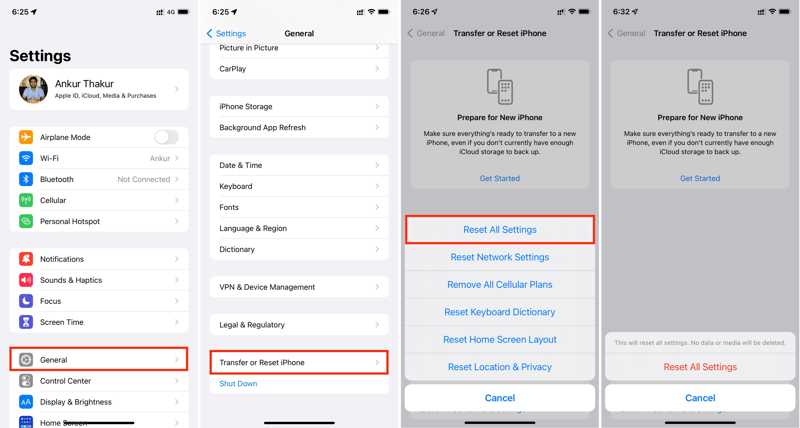
步骤 1。 打开你的 个人设置 应用程序。
步骤 2。 选择 常规 并点击 转移或重置 iPhone.
步骤 3。 敲打 重设 并选择 复位所有设置.
步骤 4。 击中 复位所有设置 并按照屏幕上的提示完成。
第 2 部分:如何在其他浏览器中摆脱隐私浏览
有些人的 iPhone 和 iPad 上安装了第二个浏览器。因此,您应该移除他们浏览器中的隐私浏览模式。我们分别演示了常见移动浏览器的工作流程。
如何在 Chrome 中删除隐私浏览
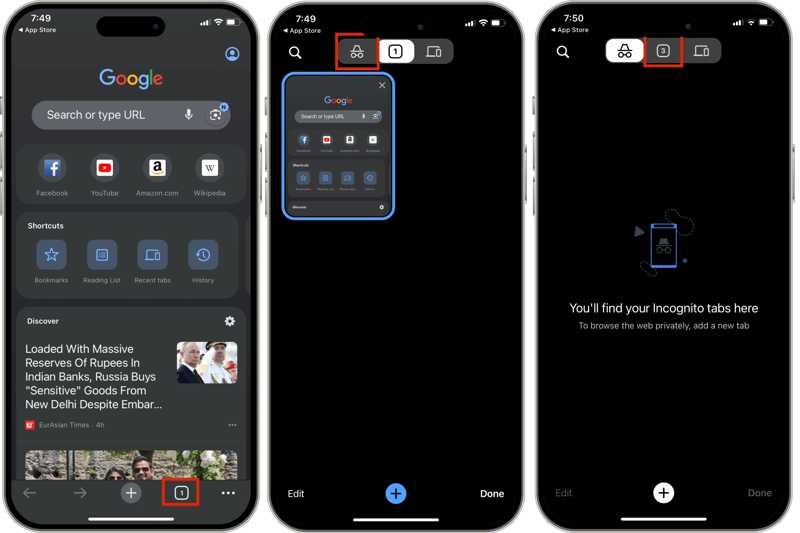
步骤 1。 在您的 iPhone 上运行您的 Google Chrome 应用。
步骤 2。 按 制表 按钮在底部。
步骤 3。 点击 原价 标签或只需向左滑动即可删除 iPhone 上 Chrome 中的隐私浏览模式。
如何在 Firefox 中删除隐私浏览

步骤 1。 在您的 iPhone 上启动 Firefox 浏览器应用程序。
步骤 2。 去 标签 底部的标签。
步骤 3。 点击 口罩 屏幕顶部的按钮可退出隐私浏览模式并切换到常规模式。
如何摆脱 Edge 中的隐私浏览
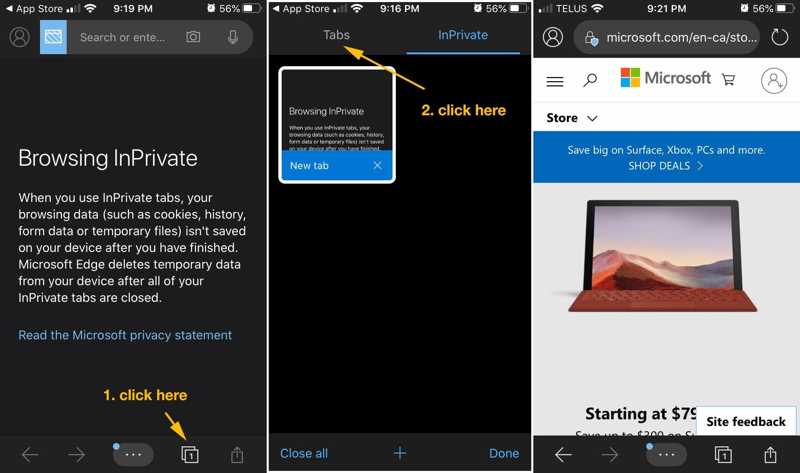
步骤 1。 在主屏幕上打开适用于 iOS 的 Edge 应用。
步骤 2。 去 标签 按钮在底部。
步骤 3。 切换到 标签 从屏幕顶部摆脱隐私浏览模式。
第3部分:如何在iPhone上的任何浏览器中清除浏览数据
如果你想出售旧的 iOS 设备或将其赠送给他人, Apeaksoft iPhone橡皮擦 可以帮助您清除 iPhone 上所有浏览器的数据,包括 Safari、Chrome、Firefox 等。此外,它还简化了工作流程。
在iPhone或iPad上清除浏览器数据的最佳方法
- 清除 iOS 设备上浏览器的所有数据。
- 清除浏览器 cookie 并且数据无法恢复。
- 释放空间并提高性能。
- 支持最新型号的iPhone和iPad。

如何清除iPhone上的浏览器数据
步骤 1。 安装iPhone Eraser
在电脑上安装好这款最佳的 iPhone 数据抹掉软件后,启动它。用 Lightning 线将 iPhone 连接到电脑。前往 删除所有数据 一旦检测到您的设备,标签即可。

步骤 2。 选择一个级别
选择擦除级别: 低, 中间和 高 取决于您的具体情况。级别越高,您的私人浏览数据就越安全。

步骤 3。 清除浏览器数据
点击 开始 按钮继续。输入 0000 确认您的操作,然后点击 抹去 按钮开始清除 iPhone 上的浏览器数据以及其他文件。您还可以 删除 iPhone 上的下载内容 如果它们没用的话。

结语
本文演示了如何 删除 iPhone 或 iPad 上的隐私浏览 在 Safari、Chrome、Firefox 和 Edge 中。您可以进入常规模式,访问网站并存储 URL。Apeaksoft iPhone Eraser 是有效清除 iPhone 或 iPad 浏览器中数据的最简单方法。如果您对此主题还有其他疑问,请随时在本文下方留言,我们将尽快回复。
相关文章
本指南演示了在 Windows 11/10/8/7/XP/Vista 和 Mac OS X 上删除临时文件和回收站的五种方法。
如果您有大量照片和副本,请了解如何在 MacBook、MacBook Pro、iMac、Mac mini 等上删除照片和重复项。
如果您担心自己的在线隐私,您应该从我们的指南中了解如何删除 Google 历史记录并删除您的历史记录。
Twitter 性能低下,总是卡住?快来关注这篇文章,清除 Twitter 缓存,并在 iPhone 和 Android 设备上解决问题吧!

